
80、90乃至00后可以说是现在ACG文化的主流人群,有不少人曾经或者现在仍旧在追着动漫。
A站与B站可以说是国内ACG文化的大本营,B站已不再局限于ACG小圈子的定位,番剧与动漫相关的视频仍旧是站内视频的主力部分。
下面我们一起来使用Vegas来编辑动漫人物合辑。
素材准备
图片素材:动漫人物图片若干张;背景图片一张(或多张)。
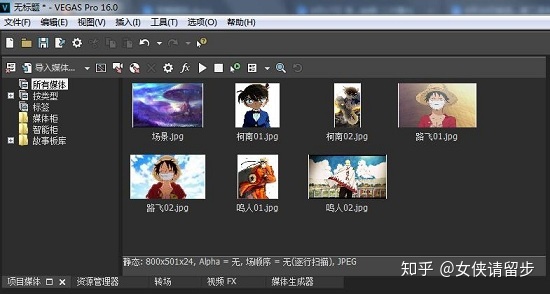
素材裁切
第一步:将素材图片导入Vegas的时间轴轨道1。前后依次排列。
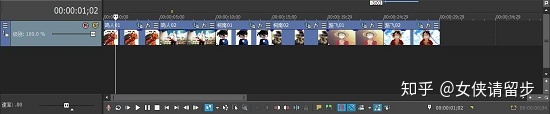
第二步:在轨道素材的右上角找到“事件平移/裁切”按钮,进入事件编辑面板。
第三步:使用钢笔工具对动漫人物进行裁切。在人物轮廓直线部分使用直线裁切;在轮廓曲线部分使用曲线裁切。
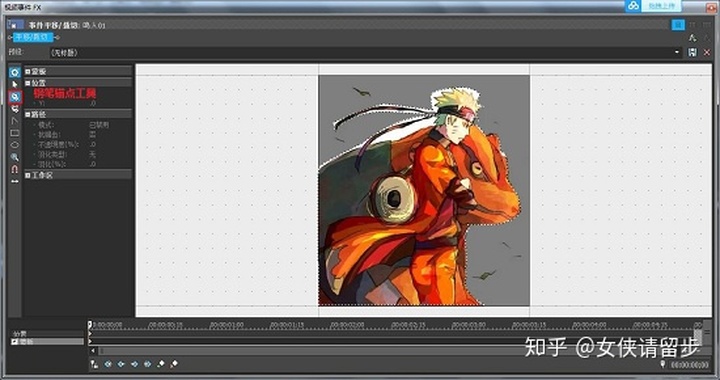
将动漫人物一一裁切下来,剪出背景图,只保留人物形象。
第四步:将背景图片素材导入Vegas时间轴轨道2中。
视频拼接
第一步:点击时间轴下方的“自动交叉淡化”功能按钮,打开此功能。
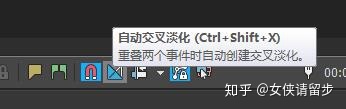
第二步:将第二张图片向前拖放,与第一张重叠一小部分,使两张人物图片的转场加入淡化效果。
后面的图片依次向前拖放,与前一张交叉。
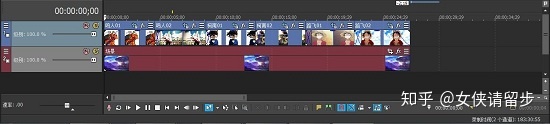
第三步:将导入Vegas的背景图片拉取至与轨道1素材同等长度。
第四步:将第一张素材的淡入偏移和最后一张的淡出偏移设置设置弧度,使动画开场和结束更自然。
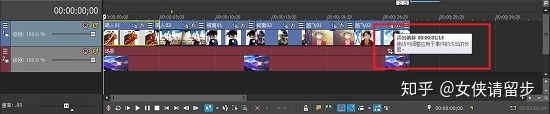
效果预览

我们点击播放按钮,就可以看到视频的处理效果了。可以看到我们经过钢笔工具裁切的动漫人物只有裁切部分显现出来,人物以外的原背景图片都被裁切掉了。
在制作类似的视频时可以使用钢笔工具、自动交叉淡化等工具在其中添加更多的人物以及合适的场景音乐,来丰富视频内容。





















 429
429











 被折叠的 条评论
为什么被折叠?
被折叠的 条评论
为什么被折叠?








